

LG Smart TV — это многофункциональный телевизор от компании LG, представляющий собой целый мультимедийный комплекс. Благодаря внутрисистемной платформе WebOS телевизор LG Smart TV предоставляет своим пользователям спектр уникальных возможностей. Однако стоит отметить, что бо́льшая часть из них основана на взаимодействии с интернет-соединением в общем и со встроенным веб-браузером в частности.
Необходимость обновления веб-браузера на телевизоре LG Smart TV
Так как бо́льшая часть функционала LG Smart TV завязана на работе встроенного внутрисистемного браузера, то его необходимо регулярно обновлять. Особенно это становится актуально, когда компания LG совместно с другими поставщиками дополнительного ПО выпускает новые версии отдельных компонентов/инструментов для своих телевизоров. Такое «инструментальное» обновление обычно вносит ряд изменений в приложения и системные настройки, которые могут стать несовместимы с текущей версией браузера. И в этом случае пользователь может столкнуться с рядом технических проблем:
Перестал работать YouTube на телевизорах LG Smart-TV 2013г выпуска. 42LA662V-ZC
- долгой загрузкой браузера. Может увеличиться время ожидания запуска, отклика и загрузки страниц/вкладок/приложений;
- блокировкой IP-адресов ряда онлайн-ресурсов. Из-за сбоя в базе данных «чёрного списка вредоносных сайтов» могут перестать загружаться отдельные сайты;
- нарушением в работе браузерного Adobe Flash Player. По этой причине могут перестать отображаться медиафайлы: картинки, видео и т. д.;
- другими проблемами, которые могут зависеть от конкретной модели телевизора.
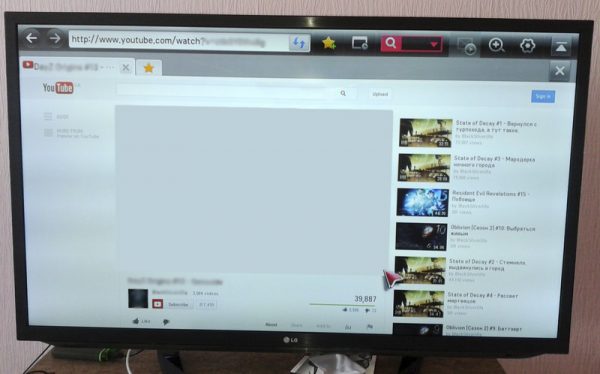
Одной из проблем несвоевременного обновления браузера может стать нарушение работоспособности Adobe Flash Player, из-за чего при попытке воспроизведения видео будет появляться лишь белый экран
Как обновить веб-браузер через меню LG Smart TV
У пользователя имеется два варианта обновления браузера: автоматически и вручную (с использованием стороннего носителя). При этом оба варианта осуществляются исключительно посредством главного меню LG Smart TV.
Исключением является установленный на телевизоре сторонний браузер. Например, Opera, Google Chrome или другой. В этом случае обновление происходит через меню настроек самого обозревателя.
Стоит также отметить, что файл обновления веб-браузера входит в один общий пакет обновлений для LG Smart TV. Поэтому при обновлении онлайн-обозревателя вы также автоматически обновите и весь остальной инструментарий своего телевизора. Рассмотрим оба способа обновления.
Если вы задумываетесь о том, каким браузером всё-таки пользоваться, встроенным или скачанным, я могу поделиться собственным опытом. В любом из случаев браузер не будет застрахован от ошибок и сбоев. Если же говорить об отличительных чертах, то встроенный веб-браузер лучше интегрируется со всеми инструментами LG Smart TV, однако чаще подвержен проблеме, связанной с нехваткой памяти. Скачанный браузер проще обновлять, т. к. нет необходимости обновлять всю прошивку телевизора, но для его корректной работы придётся дополнительно устанавливать сопутствующие расширения, например, Adobe Flash Player.
Автоматический вариант обновления веб-браузера через интернет
Способ актуален только в том случае, если ваш телевизор LG подключен к интернету через Wi-Fi или с помощью кабеля Ethernet:
-
На пульте нажмите кнопку SETTINGS. На экране телевизора откроется главное меню настроек.
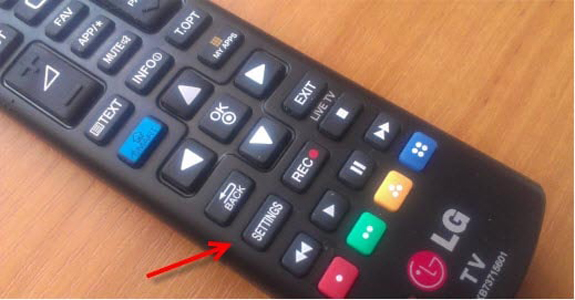
Кнопка SETTINGS может располагаться в разных местах (в зависимости от модели телевизора/пульта)
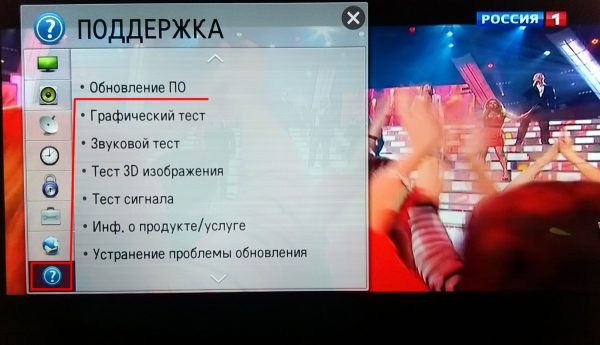
Подтверждение действий осуществляется кнопкой «ОК» на пульте телевизора
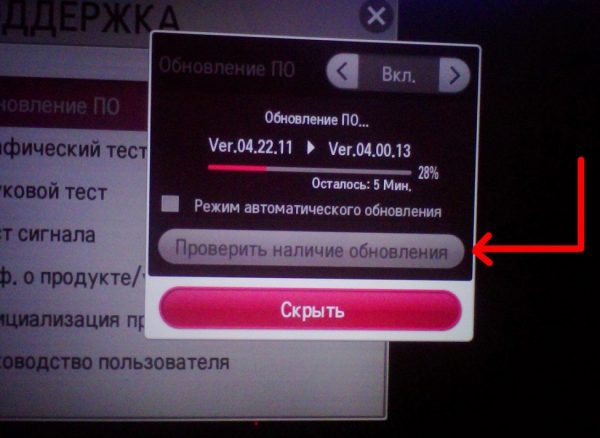
После нажатия кнопки «Проверки» запустится не только автоматический поиск новой версии прошивки, но и её скачивание

Во время обновления телевизор способен несколько раз отключаться/включаться
Вариант обновления веб-браузера вручную с использованием съёмного носителя
Актуальность предложенного способа обновления уместна при условии, что у телевизора отсутствует подключение к интернету. В этом случае можно воспользоваться USB-флешкой или съёмным HDD по типу «загрузочного диска», предварительно скачав на носитель установочный пакет с прошивкой LG Smart TV. Вам потребуется провести ряд несложных действий:
-
Включите телевизор, откройте его главное меню настроек и узнайте точное наименование его модели и версии текущей прошивки ПО во вкладке «Информация о продукте/услуге».

Наименование модели телевизора и версии текущей прошивки ПО также может располагаться во вкладке «Общие»/«Сведения о телевизоре» (в зависимости от модели ТВ)
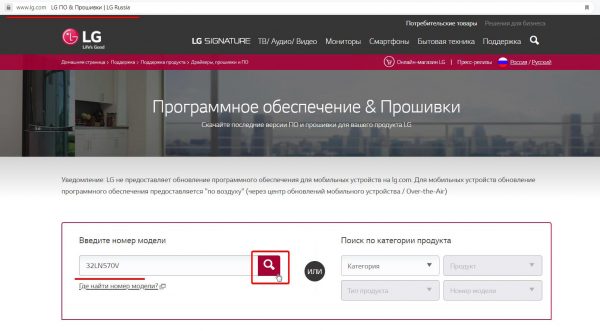
Вы также можете найти модель своего телевизора, воспользовавшись «Поиском по категории»
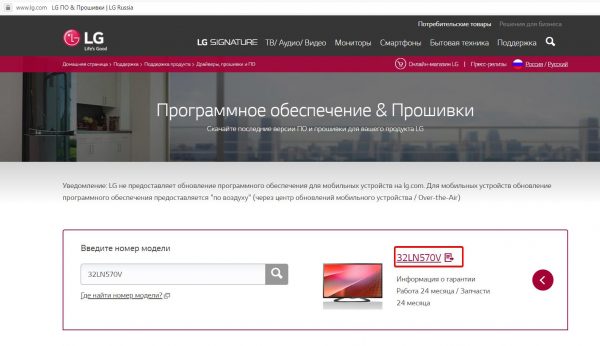
Найти номер модели вы также можете на технической наклейке, расположенной на задней панели телевизора
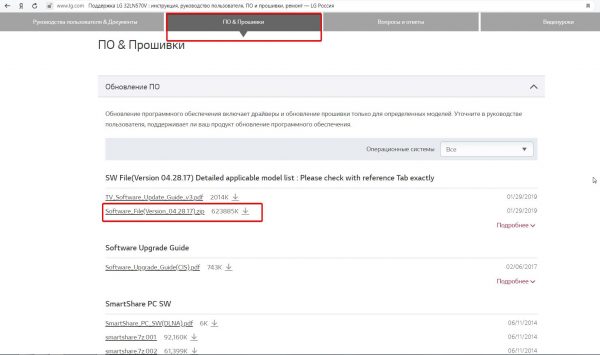
Обновляем браузер на телевизорах LG
Каждый пользователь Smart TV старается использовать аппаратуру по максимуму и среди частых вариантов – просмотр WEB-страниц. Но со временем они открываются некорректно или не поддерживаются все функции на сайте, что связано с устареванием и прекращением поддержки программы. В результате требуется обновление браузера на телевизоре, о котором и пойдет речь в этой теме.
Зачем нужно обновлять браузер
Со временем разработчик выпускает новые версии приложений для просмотра WEB-страниц и предыдущая становится неактуальной.

В зависимости от разрыва между последним вариантом выпущенной программы и установленным у пользователя на телевизоре.
Версии браузера условно можно разделить на две категории:
Устаревшая. (Браузер еще работает и поддерживается разработчиком, но по возможностям и оптимизации он будет отставать от последней версии (в зависимости от пакета обновлений у более старших программ).
Неактуальная. (Любое приложение такой версии уже не поддерживается и за его работу никто не несет ответственности. У таких утилит часть функций уже может работать некорректно.)
В первом случае обновление браузера на телевизоре рекомендуемо, а во втором – обязательно. Поэтому для продолжения просмотра WEB-страниц требуется обновление браузера.

Внимание! Некоторые мошеннические сайты могут выдавать баннер об устаревании браузера. Необходимо заркыть вкладку и ни в коем случае не нажимать на него. Устаревание виджета определяется только программным обеспечением на устройстве, но не сторонним ресурсом.
Как обновить
У всех устройств Smart TV обновление выполняется по одному принципу, и он схож с процессом для смартфонов. Отличается лишь используемый интерфейс.
LG Smart TV
- путем обновления всего ПО устройства;
- в интерфейсе приложения.

- перейти в «Система» => «Сведения о телевизоре»
- выбрать обновление телевизора.
После этого нужно подождать некоторое время и дождаться завершения процесса (ожидание зависит от скорости интернета). Подключенные расширения сохранятся, но может потребоваться новая авторизация на сайтах.
Обновить установленный с магазина виджетов браузер можно в его же меню настроек. Многие из них при выходе новой версии выдают оповещение на стартовой странице, и его всегда можно увидеть.
Samsung Smart TV
Обновление программ на телевизорах этой марки происходит через встроенный интерфейс «умной» опции – Смарт Хаб.
- войти в Smart Hub (нажав соответствующую кнопку в центре пульта);
- выбрать раздел «Приложения»;
- найти браузер и нажать красную кнопку «А»;
- в самом низу нажать «Обновить приложение».

Откроется окно, в котором будет наименование новой программы (если она есть) и предложение об обновлении. Необходимо выбрать «Да».
Данный способ обновления подходит только для телевизоров Samsung на платформе OrsayTV и TizenOS.
Android TV
На этой платформе все еще работает много телевизоров и ТВ приставок, и на нее существует много браузеров, поэтому вопрос обновления актуален часто. Это сделать просто, но не следует спешить.
Сначала рекомендуется проверить, в чем заключается новая версия:

- войти в приложение Google Play;
- перейти в раздел «Приложения»;
- найти в поиске обновляемый виджет;
При открытии в Плей Маркете окна с установкой браузера необходимо развернуть полное описание программы и посмотреть историю выходящих версий.

В результате могут быть 3 варианта:
- установленная на Smart TV утилита и так последней версии, обновлять не требуется;
- есть более старшая версия, тогда обновление рекомендуется выполнять;
- последняя версия указана как бета (например, FireFox TV 6.0.5 beta).
В последнем случае необходимо подумать над выбором. Обычно бета версия выпускается при более масштабном изменении в работе браузера с целью того, чтобы пользователи могли оценить сами новые опции. При этом их работа полностью не гарантируется. Стоит ли обновлять браузер на телевизоре на бета версию, или ограничиться старой и дождаться официального выхода новой – решать пользователю.
Обновление виджетов на Android TV выполняется по такой схеме:

- открыть список приложений;
- найти свой браузер;
- вызвать меню настроек программы;
- выбрать кнопку обновления.
По завершению может потребоваться перезагрузка аппаратуры.
Данный метод обновления WEB браузеров подходит и для Андроид ТВ с фирменным магазином (Philips, Xiaomi).
Альтернативные способы
В ряде случаев невозможно выполнить прямое обновление браузера через Smart опцию и ниже будут рассмотрены частные случае и способы их решения.
Сторонний виджет
Основной способ обновления подходит только для программ, установленных из официального магазина, или через среду разработки.
- через виртуальный сервер;
- с помощью флешки;
- в ForkPlayer.

По мнению разработчиков это является нелегальным способом загрузки утилит на телевизор. Более того, об этом сообщается при регистрации аккаунта Smart TV, когда пользователь принимает соглашение.
Поэтому для любых виджетов с вышеописанным способом установки обновление недоступно. Выход только один – удалить текущую версию браузера, а после загрузить на устройство новую программу аналогичным методом.
Встроенные виджеты
Отдельные приложения (среди которых и браузер Puffin TV) предустановленны вместе с прошивкой телевизора. Это могут быть, как бюджетные устройства без поддержки загрузки новых виджетов, так и полноценный Smart TV с предустановленными утилитами. Увы, их обновить нельзя, поэтому следует поступить иначе.

Цель пользователя – узнать, есть ли новая версия ПО для своей аппаратуры, и если да – посмотреть список утилит, которые она включает. Если в списке есть обновленный браузер – можно обновлять прошивку. В противном случае смена ПО не обновит браузер.
- для владельцев Smart телевизоров можно рекомендуется временно перейти на другой браузер и дождаться обновление для своего;
- если это бюджетный TV Box без возможности установки виджетов и нет другого браузера на замену – обращаться в техподдержку оборудования, чтобы они решили проблему.
Второй случай критический и пользователь лишается возможности полноценного просмотра WEB-страниц. Поэтому разработчики быстро отзываются в такой ситуации, и в скором времени появляется обновление ПО.
Виджет не поддерживается
Если при попытке обновить браузер на телевизоре выдало такую ошибку – необходимо обновить программное обеспечение, т.к. текущее уже не предусмотрено для работы. Это происходит по инициативе разработчиков. Со временем старые прошивки устаревают, все меньше пользователей остаются с ними, и оптимизировать браузер еще и под них не выгодно.

- напрямую с сети, используя системные настройки Smart TV;
- через USB, загрузив дистрибутив новой версии платформы с официального сайта на флешку;
- в сервисном центре компании-разработчика ТВ.
Если обновление затруднено, всегда можно отказаться от текущего браузера и временно перейти на другой. В теме ниже можно узнать о лучших браузерах на Smart TV и их преимуществах.
Важно! Не путать эту проблему с предыдущей ситуацией. Хоть они обе и решаются одинаково (обновлением ПО) – это разные случаи. В прошлом разделе была проблема на стороне пользователя (нет прошивки с новой версией браузера), а здесь идет речь именно о прекращении поддержки ПО со стороны разработчика программы.
Forkplayer
Данная медиаплатформа очень популярна для телевизоров LG Smart TV и др. устройств, т.к. заменяет собой сразу IPTV плеер и WEB браузер.

Если вышла новая версия, напрямую обновить Fork плеер не получится, т.к. он установлен неофициально и данная опция недоступна.
Потребуется предварительно удалить текущий виджет и установить новый последней версии. Ниже тема поможет в этом.
Источник: byiptv.ru
Инструкция по обновлению веб-браузера на телевизоре LG Smart TV

Компания LG на регулярной основе выпускает новые версии своего софта, поэтому время от времени ТВ-браузер требует планового обновления. Если долго пользоваться устаревшим веб-обозревателем, то в системе накапливаются ошибки, увеличивающие время загрузки страниц.
Обновить браузер на телевизоре LG вы можете одним из двух способов:
- автоматически через меню;
- вручную через USB-флешку или HDD накопитель.
Пакет обновления браузера включен в общий архив апдейта операционной системы LG webOS. Таким образом, обновляя свой веб-обозреватель, вы автоматически вносите коррективы во все базовое телевизионное ПО.
Обновление из меню телевизора
- Убедитесь, что вы зарегистрировались и выполнили вход в аккаунт LG.
- На пульте управления нажмите кнопку «Input» или «Settings» (значок шестеренки, если у вас пульт Remote Magic). В результате на экране ТВ появится основное меню с настройками.

- Перейдите в корневую категорию «Общие» и нажмите на «Сведения о телевизоре» или «Обновление ПО» (в зависимости от модели этот пункт может иметь разные названия).

- Перед вами откроется информационный блок с указанием текущей версии прошивки. Нажмите «Проверить обновления».

- Если новое ПО доступно онлайн, появится кнопка «Обновить». Нажмите на нее.
- Ожидайте окончания автоматического обновления программного обеспечения и не выключайте телевизор.
- Поздравляем, браузер обновлен!
Обновление через флешку
Иногда обновления не сразу прилетают на телевизор, хотя на официальном сайте они уже есть. В таком случае действуем вручную. Способ особенно актуален, если у телевизора нет доступа к Интернету.
- Включите ТВ и перейдите на главный экран настроек, используя кнопку «Input» или «Settings» на пульте ДУ (значок шестеренки, если у вас Remote Magic).
- Перейдите на вкладку «Информация о продукте/услуге» и перепишите наименование модели телевизора и текущую версию ПО .

- Зайдите с телефона или ПК на официальный сайт компании LG и перейдите в раздел c программным обеспечением и драйверами ( lg.com/ru/support/software-firmware ). В поле «Введите номер модели» укажите записанный на прошлом шаге шифр.
- Проверьте результаты поиска. Найдите в списке ваш телевизор и щелкните по нему.

- Переместитесь на вкладку «Обновление ПО». Найдите строчку SW File, сравните номера прошивок и убедитесь, что на сайте более свежая. Если это так — нажмите на значок скачивания.

- Отформатируйте ваш USB-накопитель в файловой системе FAT32. Создайте в нем папку с именем «LG_DTV».
- Распакуйте скачанный архив с прошивкой и скопируйте его содержимое в эту папку.
- Вставьте флешку в USB-разъем телевизора LG. Подключение распознается автоматически и проинформирует о возможности обновления до новой версии прошивки, а затем запустит процесс.
- Дождитесь завершения и не выключайте телевизор.
Мнение эксперта
Виталий Садовников
Специалист по подключению и настройке цифрового телевидения
Для минимизации вероятности переполнения памяти рекомендую запускать очистку кэша перед каждым плановым обновлением вашей системы. Вне зависимости от того, проводится оно автоматическим или вручную.
Частые проблемы и рекомендации
В редких случаях плановое обновление программного обеспечения от официального разработчика может сопровождаться системными сбоями и ошибками. Природой их возникновения является некорректная инсталляция обновленной прошивки или сбой в настройках браузера.
Браузер не запускается
Попытка запуска обновленного веб-обозревателя завершается либо его «подвисанием» либо вылетающей ошибкой с текстом «Critical Programming Error».
Проблема возникает тогда, когда установка нового программного обеспечения проходила в ручном режиме с использованием USB-накопителя.
Причина кроется во встроенном функционале телевизора, который не может корректно распознать новую прошивку. В таком случае, вы своими силами должны запустить процесс ее инициализации, синхронизировав устройство с серверами LG:

- Перейдите в основное меню ТВ и нажмите кнопку «Settings» или «Input».
- Зайдите в раздел «Поддержка». Найдите пункт «Инициализация» и щелкнете по нему.
- Подтвердите действие и ожидайте завершение запущенного этапа инициализации.
Браузер не видит подключение к интернету
Сбой происходит из-за некорректного импортирования прежних браузерных настроек в новую версию программы. Из сложившейся ситуации есть только один рабочий выход – сброс обозревателя или ТВ LG до «заводских настроек»:

- Откройте браузер.
- Перейдите в главное меню настроек. Выберите раздел «Сброс настроек».
- Запустите процесс, а после его завершения перезагрузите браузер.
Нехватка внутренней памяти
Сбой возникает после завершенного обновления ПО при обращении браузера к страницам, содержащим массу медийного контента. Для освобождения памяти достаточно очистить кэш.
Источник: prodigtv.ru